Amazon Lightsail Hosting Review: AWS-Hosting für WordPress
Veröffentlicht: 2022-12-19Erwägen Sie die Verwendung von Amazon Lightsail-Hosting für Ihre WordPress-Site (oder andere Arten von Sites)?
Wenn Sie mit Amazon Lightsail nicht vertraut sind, bietet es eine der einfachsten Möglichkeiten, mit Cloud-Hosting von Amazon Web Services (AWS), dem Marktführer im Bereich Cloud-Infrastruktur, zu beginnen.
Sie können mit VPS-Instanzen zu transparenten Preisen und einer Blueprint-Funktion, die die Vorinstallation von WordPress und anderen Content-Management-Tools erleichtert, loslegen. Oder Sie können einfach cPanel oder sogar einen leeren LAMP- oder Nginx-Stack hochfahren.
In unserem praktischen Amazon Lightsail-Hosting-Review werfen wir einen detaillierten Blick auf die Angebote von Amazon Lightsail, einschließlich einer Tour durch das Dashboard und zeigen Ihnen, wie es ist, eine WordPress-Installation mit Lightsail einzurichten.
Lassen Sie uns graben!
Amazon Lightsail Hosting Review: Was bietet es?
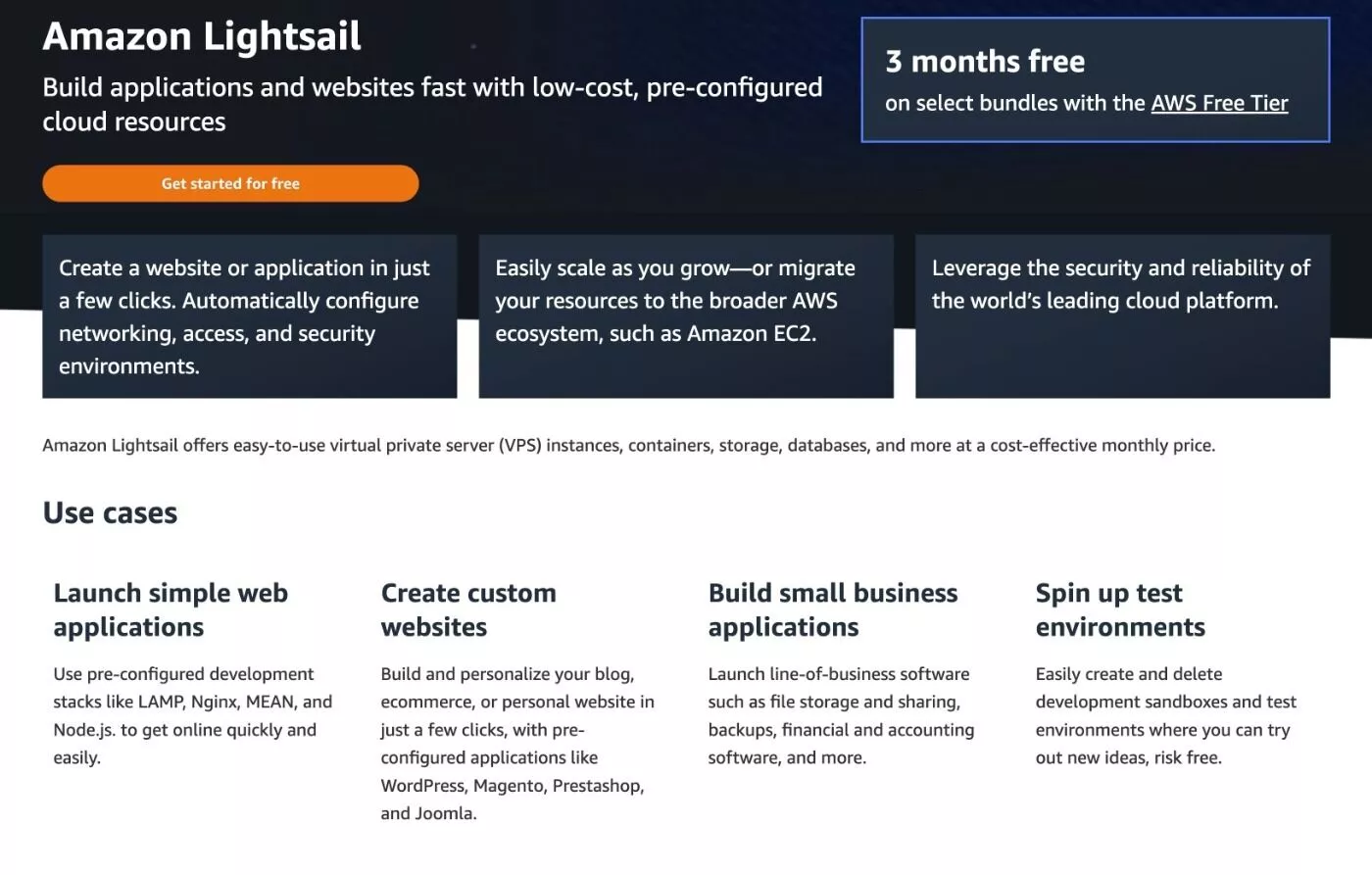
Kurz gesagt, Amazon Lightsail bietet eine einfache Möglichkeit, mit Cloud-VPS-Hosting loszulegen.
Während Amazon Web Services über andere Hosting-Produkte wie Elastic Cloud Compute (Amazon EC2) verfügt, sind einige der Vorteile von Lightsail wie folgt:
- Flache, transparente monatliche Preise . Sie erhalten alle Ressourcen, die Sie benötigen, und müssen sich nicht mit Preisrechnern herumschlagen oder sich Gedanken über Ihre Rechnung machen.
- Benutzerfreundliches Dashboard . Lightsail verfügt über ein eigenes benutzerdefiniertes Dashboard, das etwas benutzerfreundlicher ist als einige der anderen AWS-Produkte. Dies macht es zugänglich, auch wenn Sie kein besonders technischer Benutzer sind.
- Vorgefertigte Blaupausen. Sie können eine Instanz ganz einfach mit vorgefertigten Blaupausen hochfahren. Mit diesen können Sie in nur wenigen Minuten eine funktionierende WordPress-Site einrichten. Oder Sie können andere CMS-Software, cPanel oder generische Hosting-Stacks (LAMP oder Nginx) installieren.
Wenn Sie mit anderen Cloud-Hosting-Optionen wie DigitalOcean-Droplets, Vultr-Cloud-Computing und Linode vertraut sind, ist Amazon Lightsail eine Art Antwort (und Konkurrent) von Amazon auf diese Art von Diensten.
Über die VPS-Hosting-Instances hinaus bietet Amazon Lightsail auch die folgenden Dienste an:
- Container – Einfaches Erstellen und Ausführen containerisierter Apps.
- Objektspeicher – Dateien kostengünstig zu transparenten Preisen speichern.
- Verwaltete Datenbanken – Wählen Sie einen Standardplan oder einen Hochverfügbarkeitsplan für zusätzliche Redundanz und Failover.
- Content Delivery Network (CDN) – Verteilen Sie Inhalte aus dem globalen Netzwerk von Amazon zu einem monatlichen Festpreis.
- Load Balancer – Richten Sie Load Balancer zum Pauschalpreis pro Monat ein.
- Blockspeicher – Richten Sie erschwinglichen Blockspeicher mit transparenten Preisen ein.
Was können Sie mit Amazon Lightsail erstellen?
Da WP Mayor ein WordPress-Blog ist, ist der offensichtliche Anwendungsfall für Amazon Lightsail das Hosten von WordPress-Sites.
Mit der Blueprints-Funktion, die Amazon Lightsail bietet, können Sie in wenigen Minuten mit einer funktionierenden WordPress-Website loslegen.
Sie können jedoch auch andere Arten von Anwendungen hosten.
Es gibt auch vorgefertigte Blaupausen für beliebte CMS- und E-Commerce-Tools wie Drupal, Joomla und Magento.
Oder Sie können einen Node.JS-Server zum Hosten von JavaScript-Anwendungen einrichten.
Schließlich können Sie cPanel als Basis einrichten. Oder Sie können einfach einen generischen Stapel erstellen.
Hier ist die vollständige Liste der Blaupausen, die Amazon Lightsail Hosting derzeit anbietet:
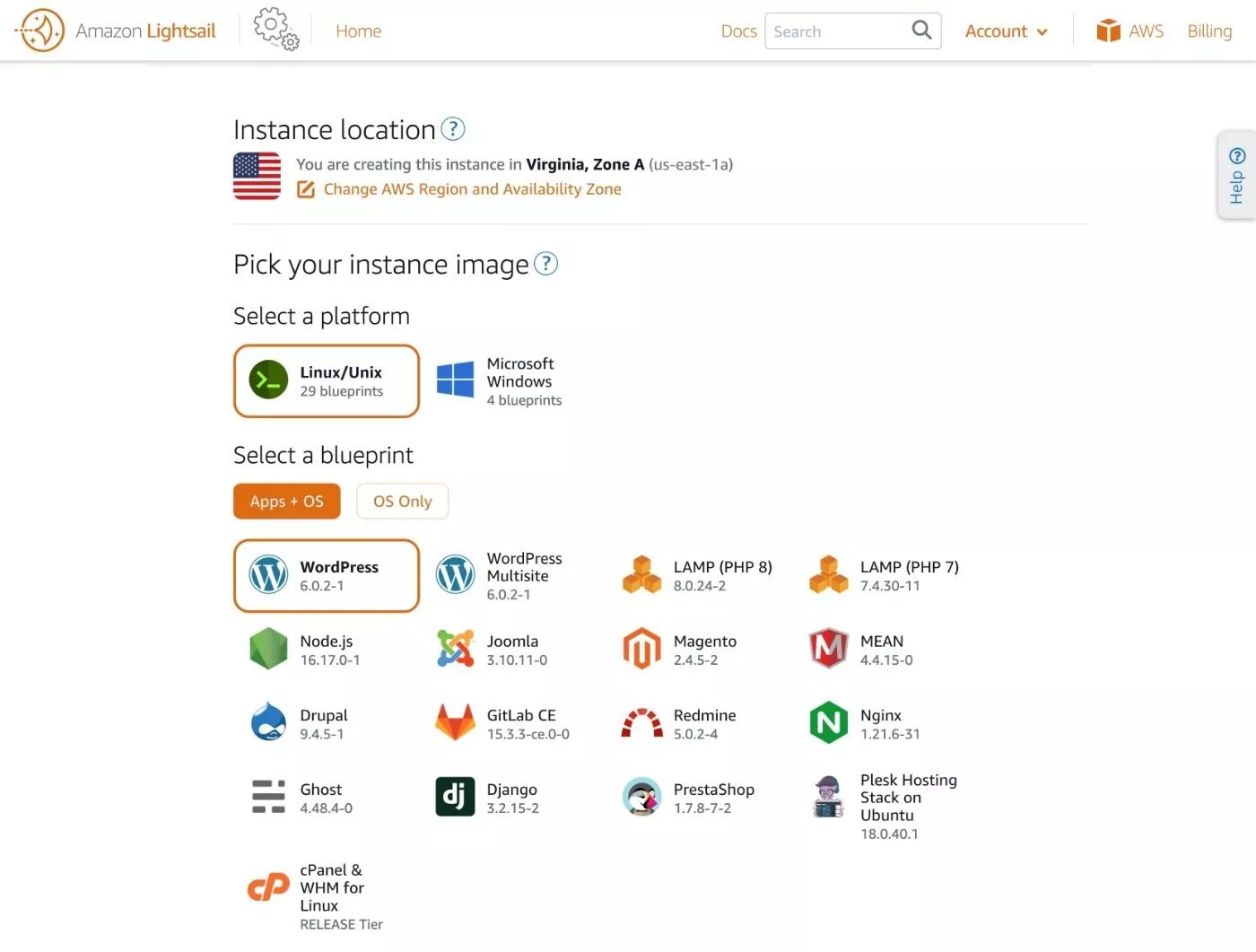
Erkunden des Amazon Lightsail-Dashboards
Eines der netten Dinge an Amazon Lightsail im Vergleich zu einigen anderen AWS-Produkten ist, dass Lightsail über ein eigenes benutzerdefiniertes Dashboard-Erlebnis verfügt, das für technisch nicht versierte Benutzer viel einfacher zu verwenden ist.
Ich persönlich bin kein Entwickler, daher kann ich mit einigen Teilen von AWS (z. B. Amazon EC2) Probleme haben. Aber obwohl ich nicht programmieren oder die Befehlszeile verwenden kann, finde ich es dennoch recht einfach, mit Amazon Lightsail zu arbeiten.
Aus diesem Grund sage ich noch einmal, dass Lightsail die zugänglichste Möglichkeit für normale Benutzer ist, Amazon Web Services zu nutzen und davon zu profitieren ( obwohl Entwickler es sicherlich auch verwenden können ).
Das Haupt-Dashboard von Amazon Lightsail sieht folgendermaßen aus:
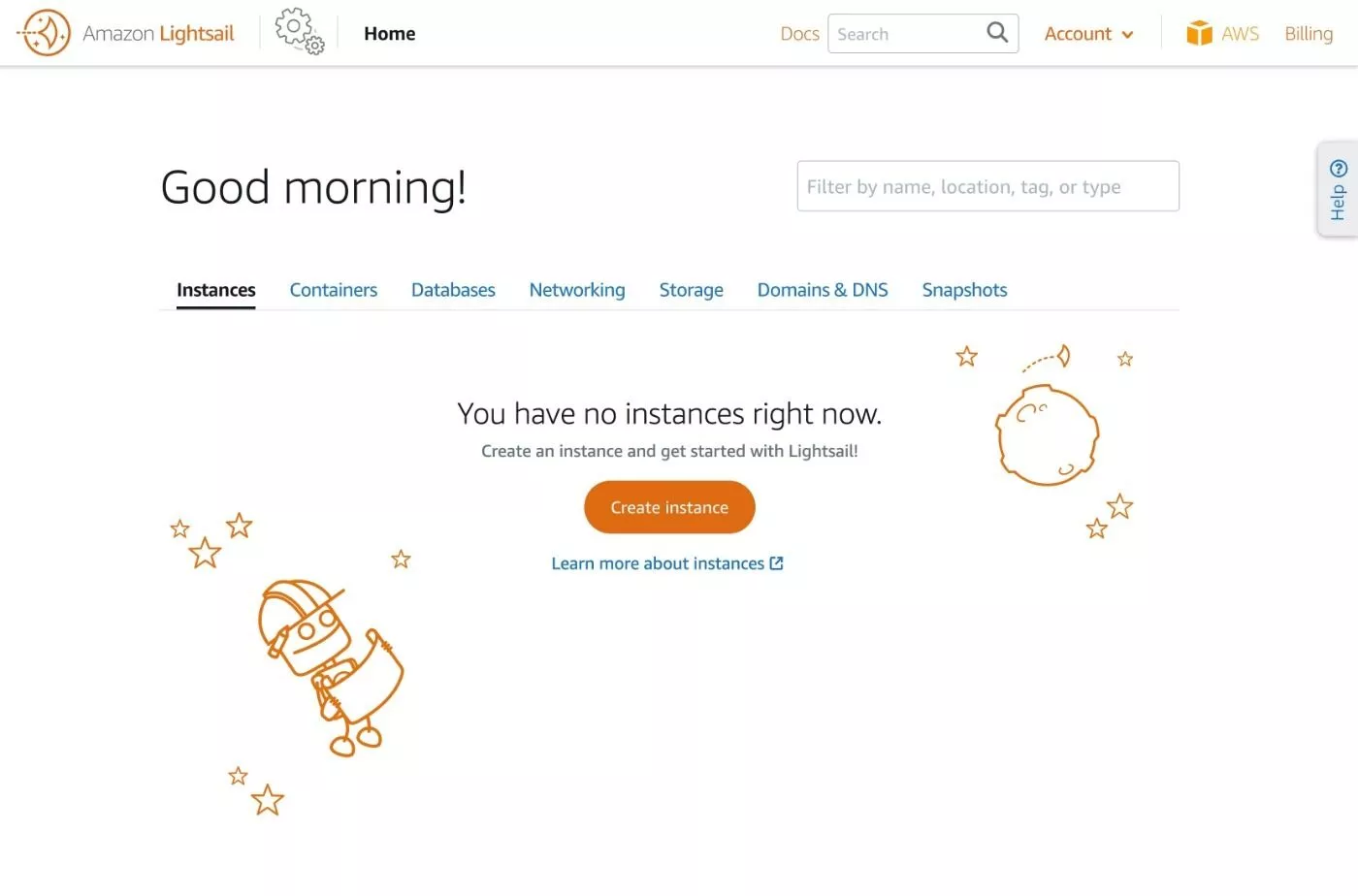
Zum Vergleich sieht das Haupt-Dashboard von Amazon EC2 so aus:
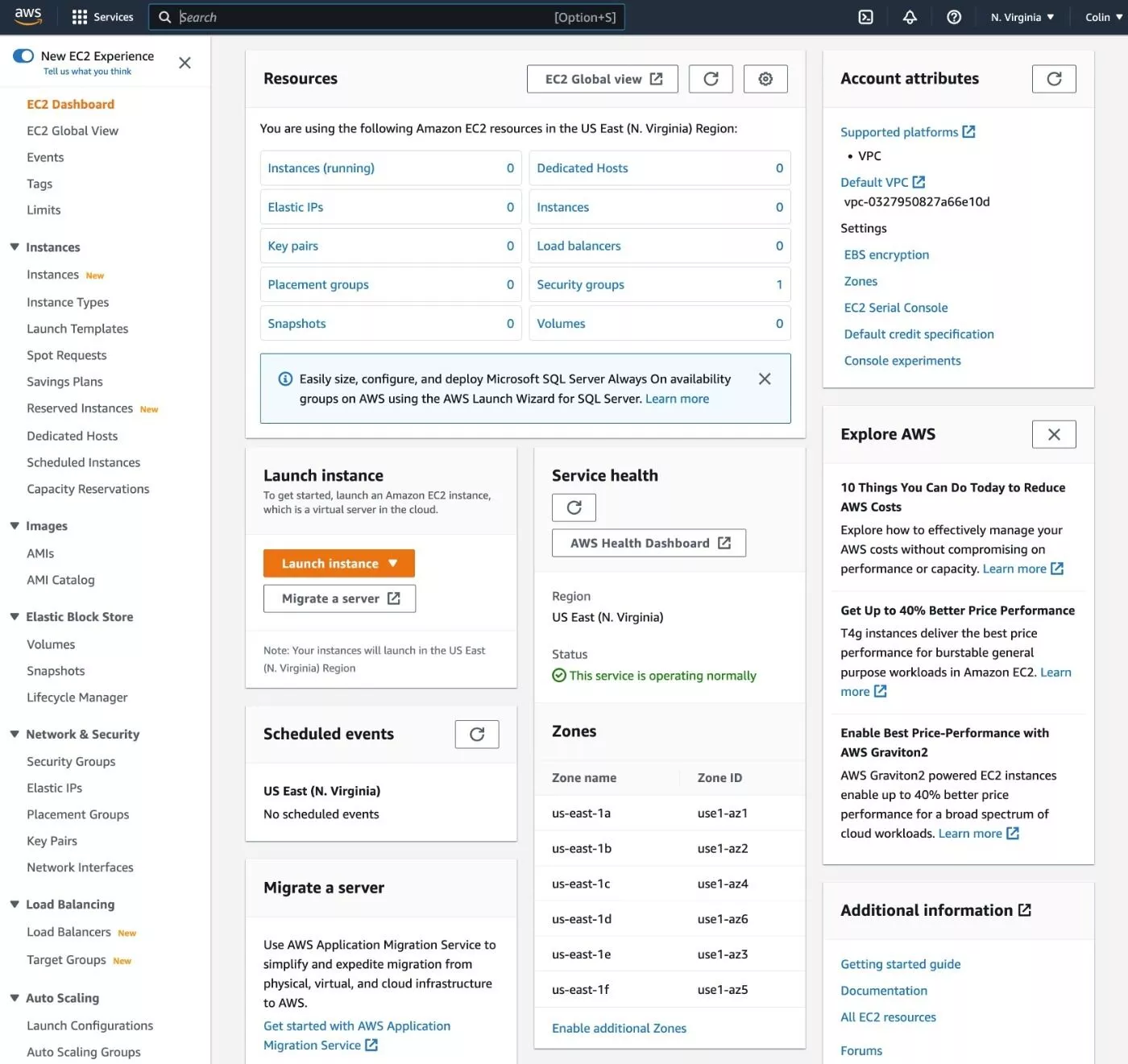
Wie Sie sehen können, hat Amazon EC2 viel mehr zu bieten, während das Dashboard von Lightsail recht einfach und unkompliziert ist.
Es ist nicht so, dass ein Ansatz besser ist als der andere – ich verwende diese Screenshots nur, um hervorzuheben, wie Amazon Lightsail einen viel einfacheren Einstieg in das AWS-Ökosystem bietet.
Erstellen einer neuen Instanz
Wenn Sie einen neuen Server und eine neue Anwendung einrichten möchten, z. B. eine WordPress-Site, sollten Sie eine „Instanz“ erstellen.
Wenn Sie eine neue Instanz erstellen, haben Sie zwei Möglichkeiten, sie einzurichten:
- App + OS – Installieren Sie das Betriebssystem (Linux oder Windows) zusammen mit der Software, die Sie zum Erstellen einer Website benötigen.
- OS Only – Installieren Sie nur das nackte Betriebssystem. Sie müssten dann alles selbst einrichten.
Für die App + OS- Blaupausen finden Sie Blaupausen für bestimmte Tools zum Erstellen von Websites, einschließlich WordPress, Drupal, Ghost, Magento und mehr.
Oder Sie können auch einfach Nginx oder einen LAMP-Stack installieren. Es gibt sogar eine cPanel / WHM-Option, mit der Sie eine neue Instanz mit cPanel einrichten können, mit der Sie dann Software installieren können.
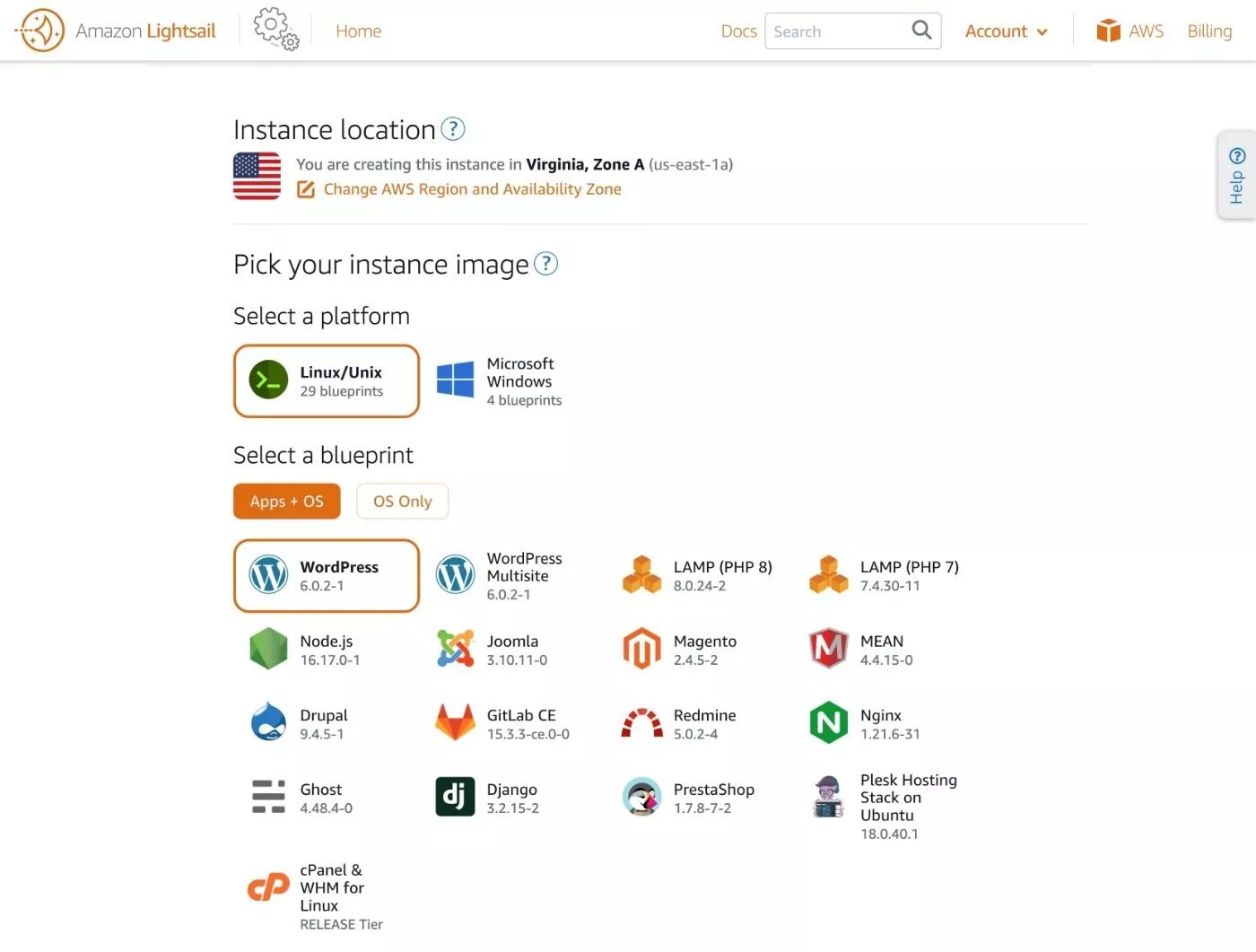
Weiter unten auf der Seite können Sie Ihren Instanzplan auswählen, der die Ressourcen (und den Preis) dieser Instanz steuert.
Ich werde später mehr über die Preise sprechen, aber die Preise sind ziemlich erschwinglich und beginnen bei nur 3,50 $ pro Monat für 512 MB und 1 vCPU.
Nachdem Sie Ihre Auswahl getroffen haben, können Sie Ihrer Instanz einen Namen geben und dann auf die Schaltfläche Instanz erstellen klicken, um die Einrichtung abzuschließen.
Nach einer kurzen Wartezeit wird Ihre Instance im Amazon Lightsail-Dashboard angezeigt.
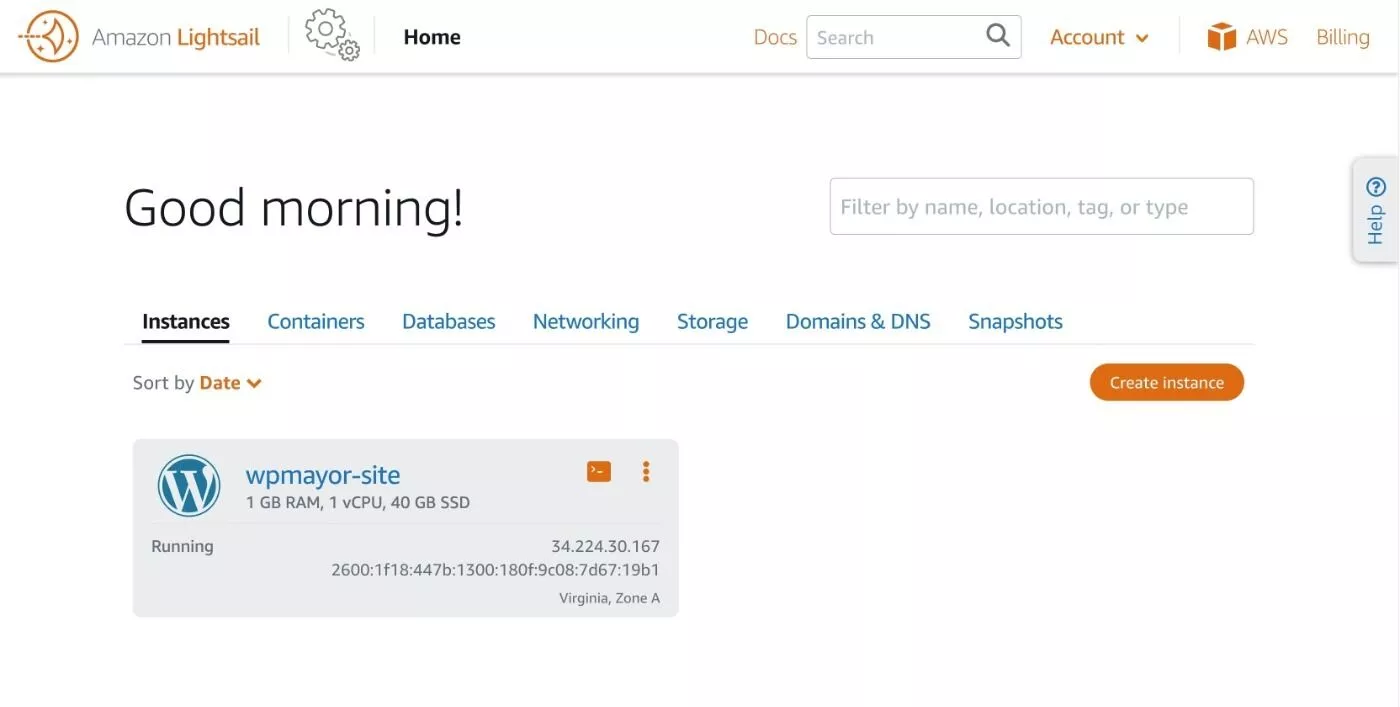
Verwalten Ihrer Instanz
Sobald Sie eine Instanz erstellt haben, erhält sie ein eigenes spezielles Dashboard, das Ihnen Zugriff auf wichtige Informationen sowie Nutzungsmetriken bietet.
Sie können Ihrer Instanz auch andere Dienste hinzufügen, um neue Funktionen hinzuzufügen. Hier sind einige der bemerkenswertesten:

- Hängen Sie eine statische IP-Adresse an, damit Ihre Instanz immer unter derselben IP verfügbar ist – dies ist erforderlich, wenn Sie Ihren eigenen Domänennamen verwenden möchten (aber kostenlos).
- Richten Sie manuelle oder automatische Snapshots ein, um ein Backup Ihrer Instanz zu erstellen.
- Fügen Sie mehr Speicherplatz hinzu, wenn Ihre Website mehr Speicherplatz benötigt, als Ihr Plan zulässt.
- Registrieren Sie Domänennamen, die mit dieser Instanz verwendet werden sollen ( oder Sie können Ihren Domänennamen einfach auf die Instanz verweisen ).
AWS Lightsail leistet auch gute Arbeit, indem es Ihnen hilfreiche Informationen zur Verfügung stellt.
Wenn Sie beispielsweise eine WordPress-Instanz erstellt haben, sehen Sie einen Link zum WordPress-Leitfaden „Erste Schritte“.
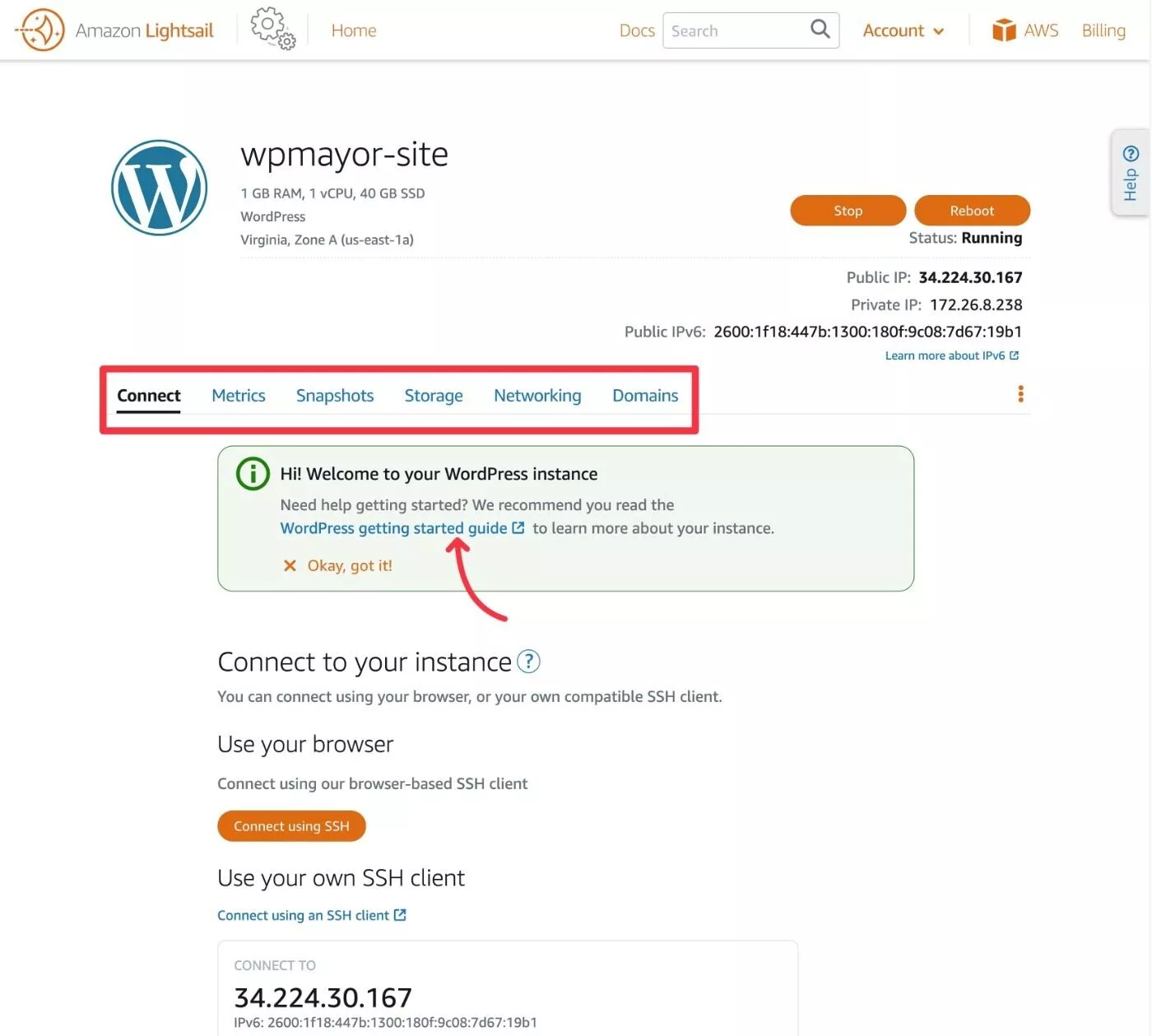
Auf der Registerkarte „Metriken“ sehen Sie eine große Menge an Daten für CPU-Auslastung, Netzwerkverkehr, Statusprüfungen und mehr.
Sie können auf verschiedene Diagramme zugreifen, indem Sie auf das Dropdown-Menü klicken:
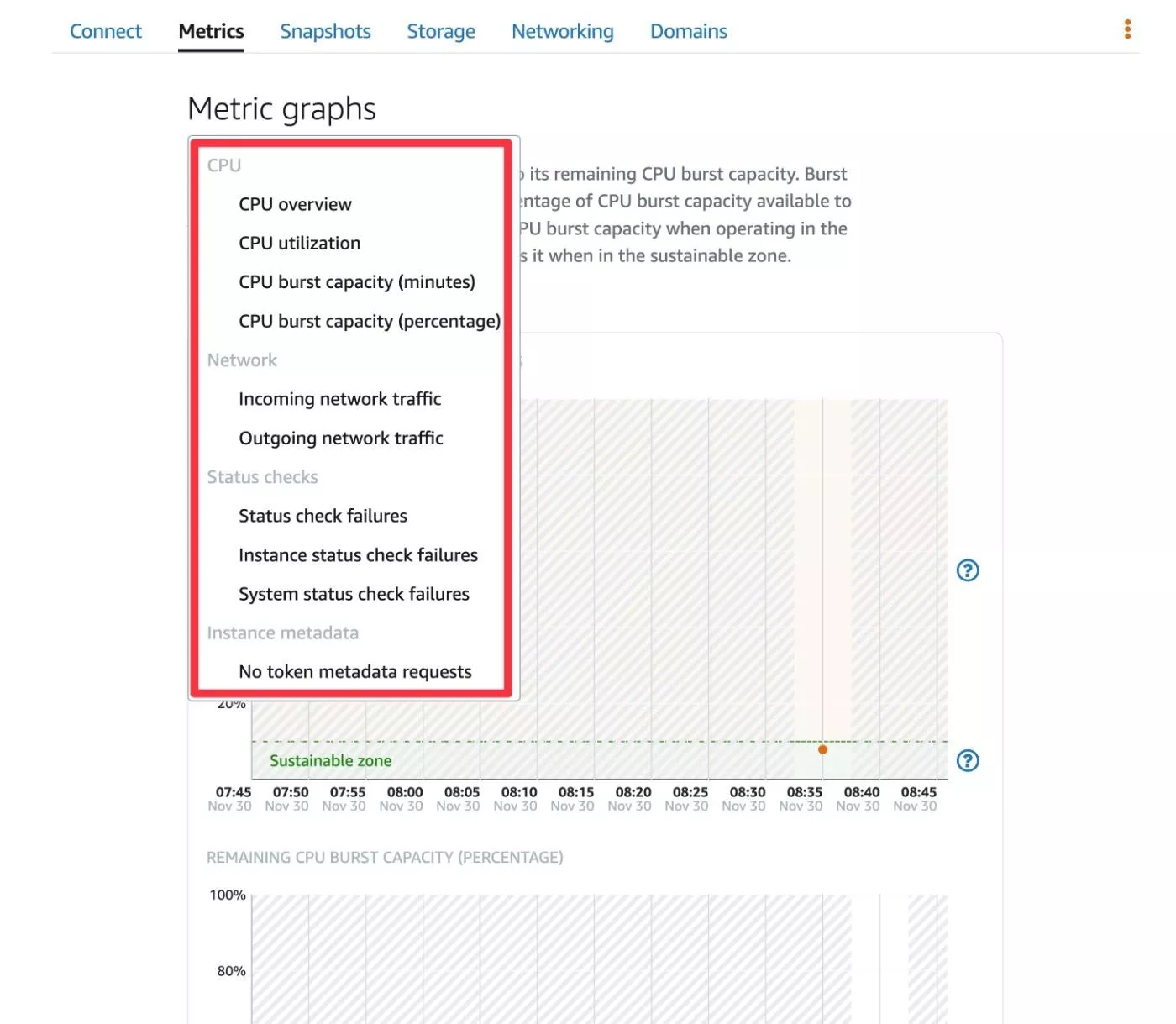
Wenn Sie Backups erstellen möchten, können Sie auf der Registerkarte Snapshots ganz einfach manuell einen Snapshot erstellen oder automatische Snapshots Ihrer Instanz einrichten:
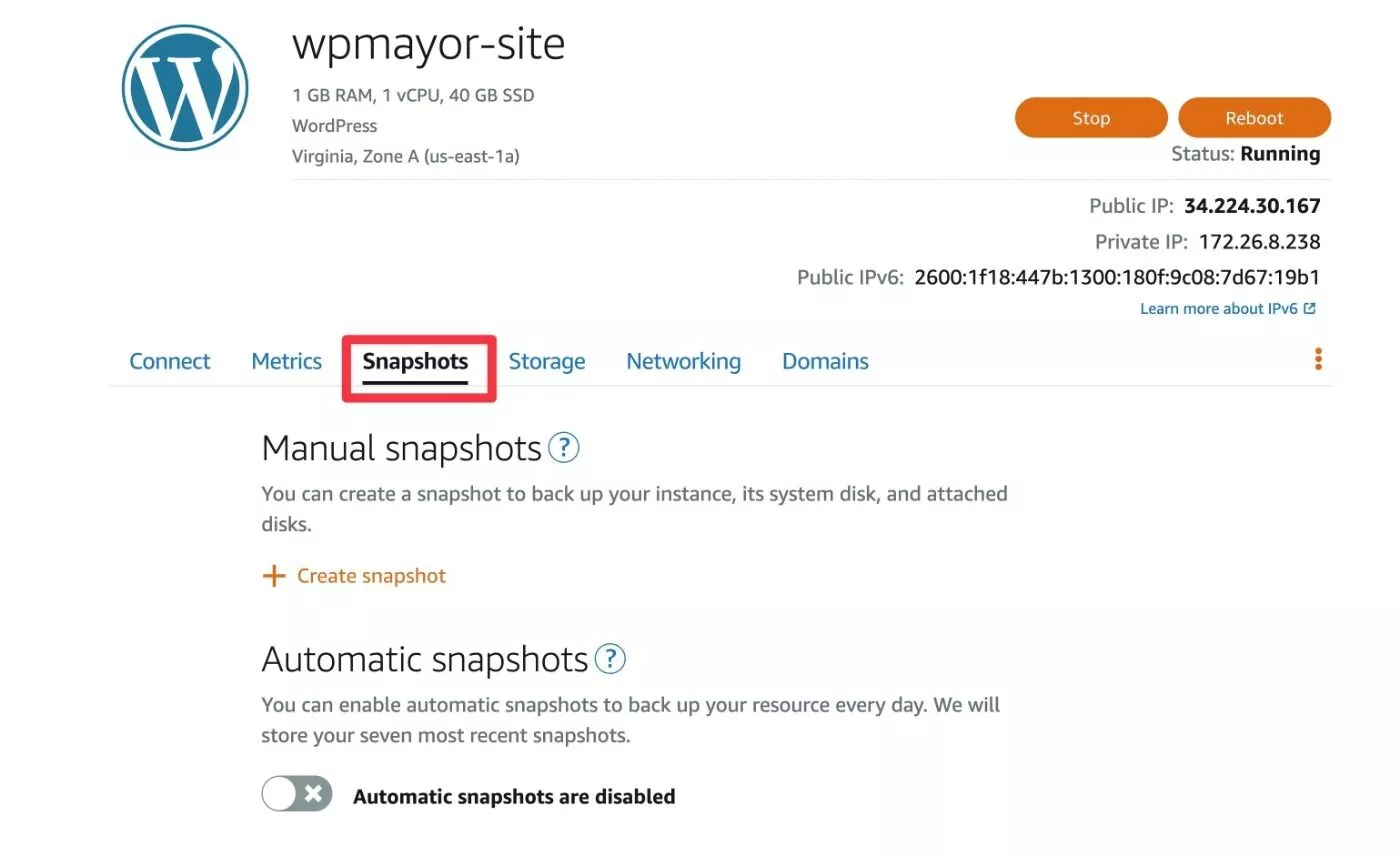
WordPress einrichten
Zu diesem Zeitpunkt haben Sie bereits eine funktionierende WordPress-Site, wenn Sie den WordPress-Blueprint verwendet haben, auf den Sie zugreifen können, indem Sie die öffentliche IP-Adresse Ihrer Instanz aufrufen:
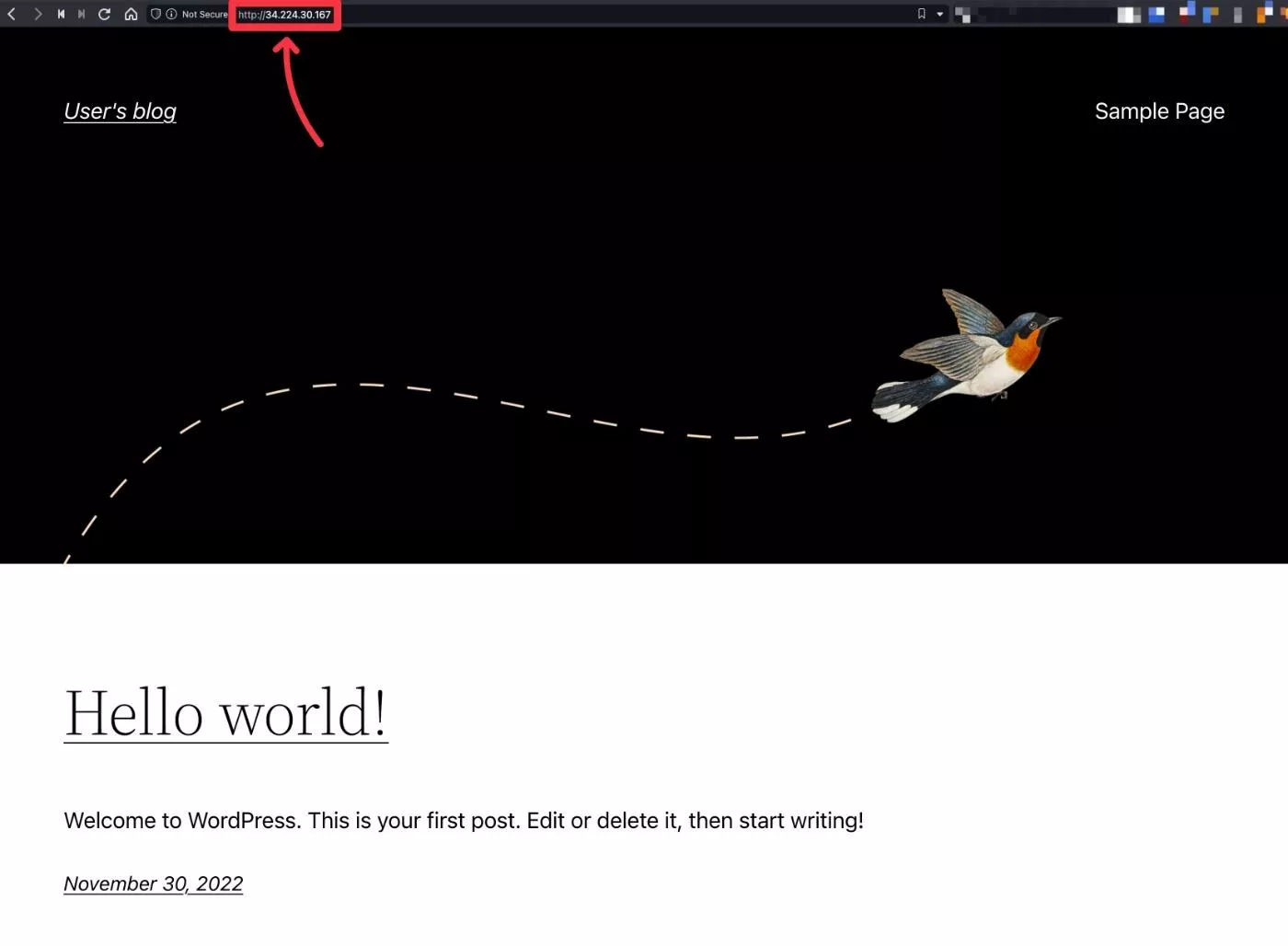
Um den Prozess der Einrichtung von WordPress abzuschließen, müssten Sie jedoch ein paar Dinge tun:
- Fügen Sie Ihrer Instance eine statische IP-Adresse hinzu. Andernfalls ändert sich die IP-Adresse, wenn Sie Ihre Instanz neu starten, was bedeutet, dass Ihr Domänenname nicht mehr funktionieren würde.
- Richten Sie Ihren Domänennamen auf die statische IP-Adresse Ihrer Instanz.
- Führen Sie einen einfachen Befehl in der In-Dashboard-Terminalschnittstelle aus, um auf den Benutzernamen und das Passwort Ihres WordPress-Kontos zuzugreifen.
- Führen Sie ein paar einfache Befehle aus, um ein kostenloses SSL-Zertifikat von Let’s Encrypt mit dem vorinstallierten bncert- Tool zu installieren.
Wenn Sie sich diesen Vorgang genauer ansehen möchten, werden wir in Kürze eine Schritt-für-Schritt-Anleitung zur Installation von WordPress auf Amazon Lightsail veröffentlichen.
Amazon Lightsail-Hosting-Leistungstests
Um eine Vorstellung von der Leistung des Amazon Lightsail-Hostings zu bekommen, habe ich eine vollständige WordPress-Site mit einer der Demo-Sites des beliebten Kadence-Themes eingerichtet.
Abgesehen vom Import der vollständigen Demoseite habe ich keine weiteren Änderungen oder Leistungsoptimierungen vorgenommen. Das heißt, auf meiner Website ist weder Caching noch andere Leistungsverbesserungen aktiviert.
Dann habe ich es durch WebPageTest mit der folgenden Konfiguration laufen lassen:
- Verwenden Sie eine gedrosselte FIOS-Verbindung – 20/5 Mbit/s
- Test von Salt Lake City, Utah ( mein Amazon Lightsail-Hosting-Rechenzentrum befindet sich in Virginia )
- Führen Sie neun separate Tests durch und nehmen Sie den Medianwert
Auch ohne Caching hat sich das Amazon Lightsail-Hosting recht gut geschlagen, mit einer Largest Contentful Paint-Zeit von etwa einer Sekunde für meine vollständige Demo-Site:
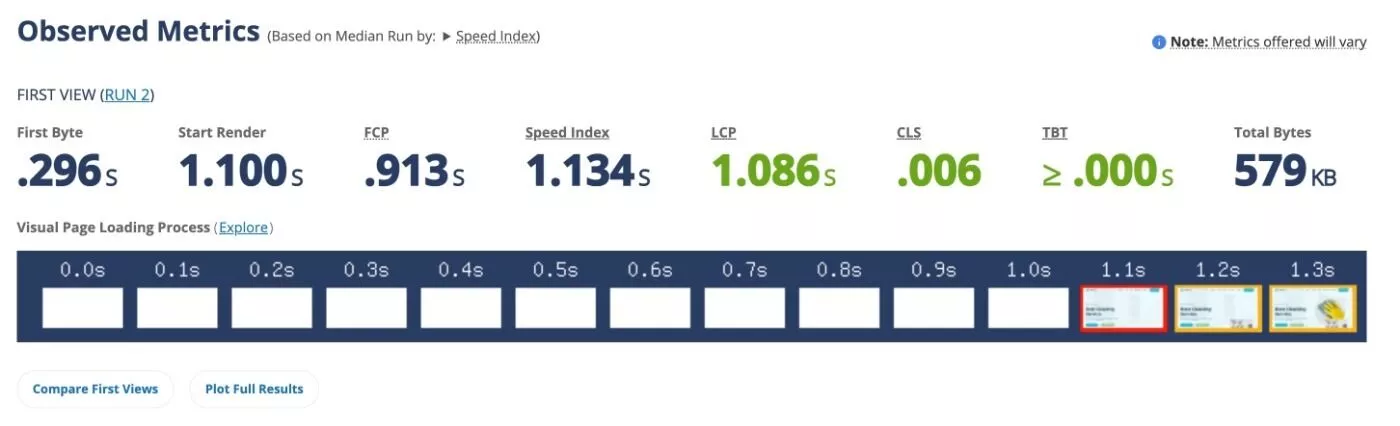
Amazon Lightsail-Preise
Wie ich bereits erwähnt habe, ist einer der Vorteile von Amazon Lightsail gegenüber anderen AWS-Angeboten, dass es sehr klare Preise hat.
Es ist nicht erforderlich, einen Preisrechner oder ähnliches zu verwenden, Sie können sich einfach die Preistabelle ansehen und die VPS-Instanz auswählen, die Ihren Anforderungen am besten entspricht.
Ein weiterer Vorteil ist, dass Amazon Lightsail einige der günstigsten Preise im Cloud-VPS-Bereich hat.
Amazon Lightsail VPS-Pläne beginnen bei nur 3,50 $ pro Monat für einen Linux-Server mit 512 MB Speicher und 1 vCPU.
Wenn Sie eine WordPress-Site hosten, empfehle ich Ihnen, mindestens 1 GB RAM und 1 vCPU zu verwenden, was Ihnen 5 US-Dollar pro Monat einbringt.
Von dort aus steigen die Preise basierend auf den Ihrer Website zugewiesenen Ressourcen. Aber im Allgemeinen ist das Hosting von Amazon Lightstail preislich recht konkurrenzfähig und entweder billiger oder ähnlich wie ein Großteil der Konkurrenz.
Hier ist die vollständige Preisliste für virtuelle Server:
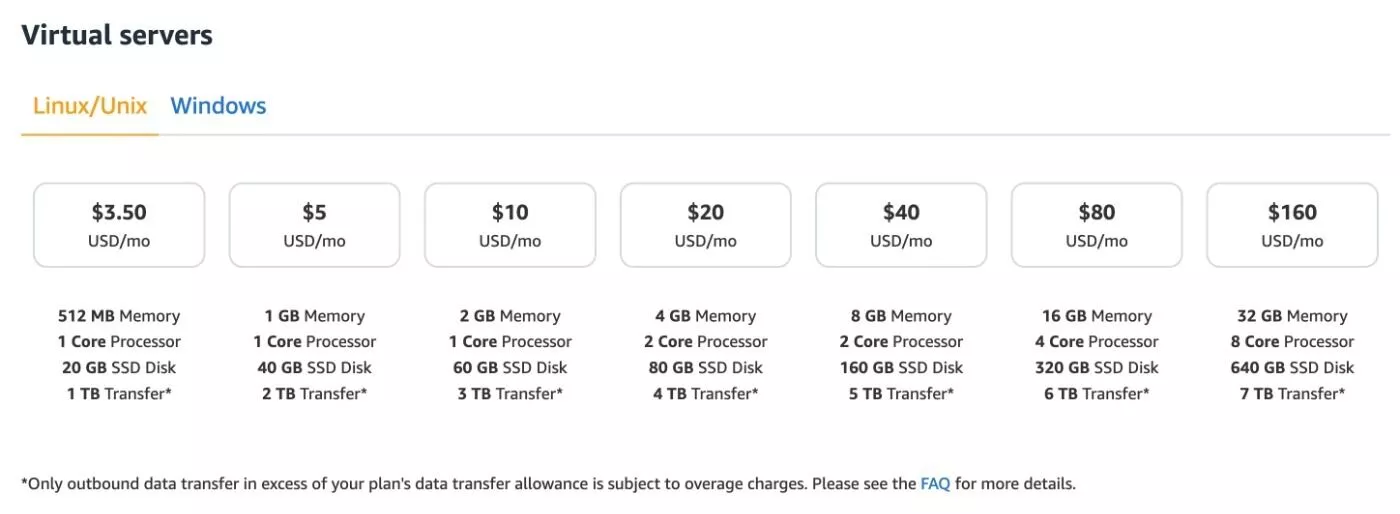
Wenn Sie das Amazon Lightsail-Hosting noch nicht ausprobiert haben, können Sie es auch kostenlos mit einer dreimonatigen kostenlosen Testversion testen.
Preise für andere Amazon Lightsail-Services
Wie ich bereits erwähnt habe, bietet Amazon Lightsail auch andere Dienste als virtuelle Server an.
Die Preise hängen von der Dienstleistung ab, die Sie sich ansehen. Ein konsequentes Detail ist jedoch, dass alle Preise mit einer flachen, transparenten Abrechnung erfolgen.
Auch diese Art der Abrechnung unterscheidet Amazon Lightsail von anderen AWS-Diensten.
Hier sind beispielsweise die Preise für die von Amazon Lightsail verwalteten Datenbanken:
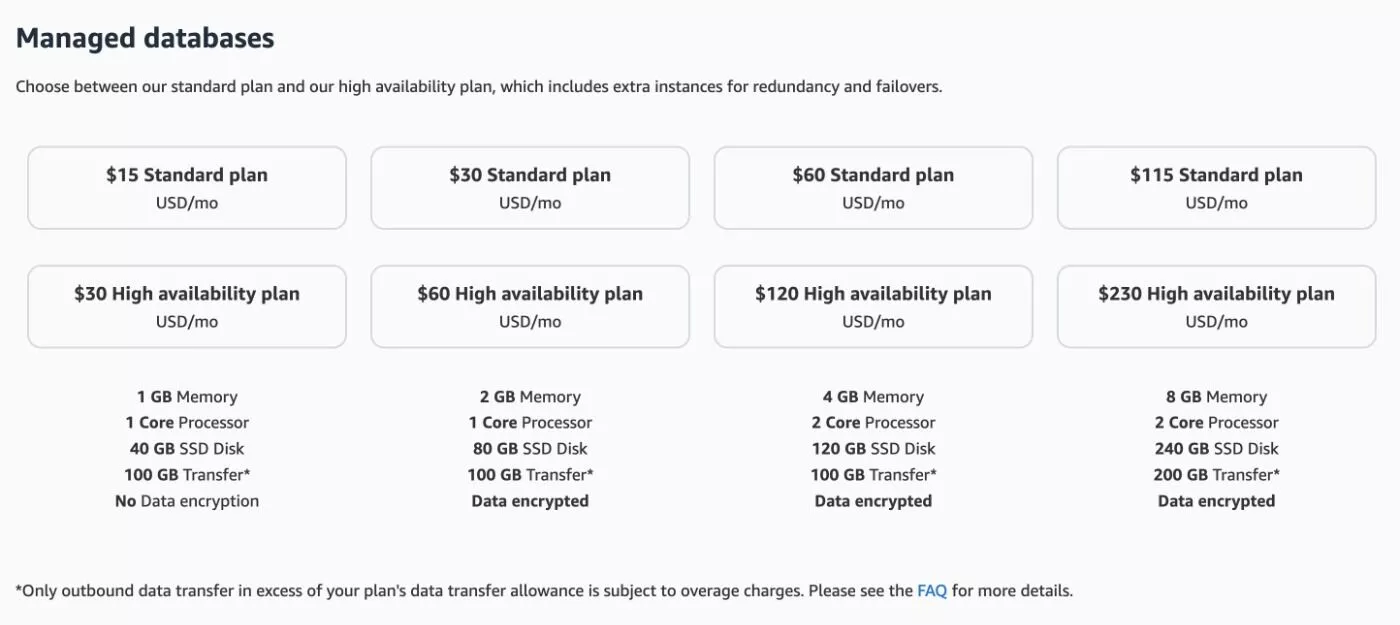
Zum Vergleich hier die Preise für Amazon Aurora:
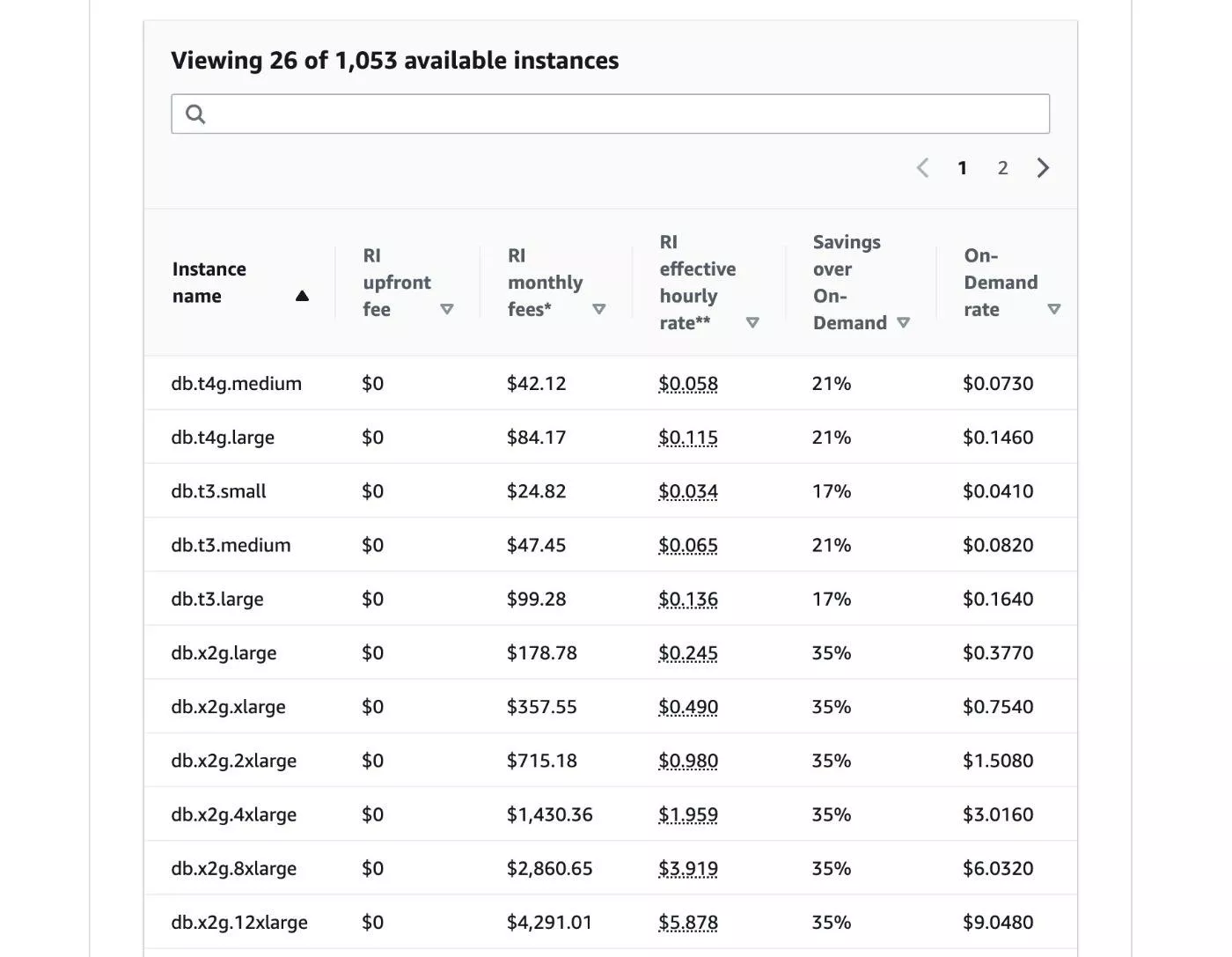
Sie können sehen, warum ich sage, dass die Preisgestaltung von Amazon Lightsail viel einfacher zu verstehen ist!
Abschließende Gedanken zu Amazon Lightsail
Insgesamt bietet Amazon Lightsail einen sehr einfachen Einstieg in AWS.
Wenn Sie ein WordPress-Benutzer sind, machen es die integrierten Blaupausen von Amazon Lightsail sehr einfach, Ihren Server für WordPress einzurichten und die WordPress-Software zu installieren.
Sie können in nur wenigen Minuten mit einer funktionierenden WordPress-Site einsatzbereit sein.
Wenn Sie WordPress nicht verwenden, können Sie auch einfach andere Plattformen, cPanel oder einfach generische LAMP- oder Nginx-Stacks einrichten.
Wenn Sie es ausprobieren möchten, können Sie eine neue Instanz erstellen und diese drei volle Monate lang kostenlos nutzen, um die Plattform zu erleben.
Nach Ablauf der kostenlosen Testversion sind die kostenpflichtigen Pläne für den Speicherplatz immer noch recht erschwinglich.
Sie können die folgende Schaltfläche verwenden, um loszulegen:
